노트북 분실 시 위치 찾기 및 신고 방법
노트북을 분실하는 것은 어떤 이에게는 큰 충격이며, 특히 그 안에 저장된 중요한 데이터와 개인 정보까지 잃게 되는 경우 더욱 불안한 상황이 될 수 있습니다. 하지만 많은 노트북 모델에는 이러한 문제를 해결할 수 있는 다양한 기능이 내장되어 있습니다. 특히 Windows 운영 체제를 사용하는 경우, ‘내 장치 찾기’와 같은 기능을 통해 분실된 장치의 위치를 추적하고, 필요한 경우 원격으로 잠글 수 있는 방법이 마련되어 있습니다.

노트북 분실 시 즉각적인 조치
노트북을 잃어버렸을 때 가장 먼저 해야 할 일은 침착하게 상황을 면밀히 점검하는 것입니다. 다음은 분실 후 즉시 취해야 할 조치입니다.
- 원격 위치 확인: 많은 최신 노트북은 원격으로 상태를 확인하고 위치를 추적할 수 있는 기능을 제공합니다. Windows 11 장치의 경우 ‘내 장치 찾기’ 기능을 활성화하면 됩니다.
- 비밀번호 변경: 노트북에 저장된 중요한 계정들, 특히 이메일이나 금융 관련 계정의 비밀번호를 즉시 변경해야 합니다.
- 데이터 삭제: 필요 시 원격으로 데이터를 삭제하는 방법을 고려해야 합니다. 이 기능은 노트북을 찾기 어렵다고 판단될 때 사용할 수 있습니다.
- 경찰에 신고: 노트북이 도난당했을 가능성이 있다면 즉시 경찰에 신고하십시오. 이를 통해 추가적인 보호 조치를 취할 수 있습니다.
- 보험사에 알림: 노트북 보험이 있다면, 보험사를 통해 보상을 청구하는 것도 좋은 방법입니다.
분실 노트북 찾기 기능 활성화 방법
노트북 분실을 예방하기 위해서는 장치의 위치 확인 기능을 미리 활성화해 놓는 것이 중요합니다. Windows 11 장치에서 ‘내 장치 찾기’를 활성화하는 방법은 다음과 같습니다.
설정 메뉴 사용하기
첫 번째로, Windows 설정에서 기능을 활성화하는 방법입니다.
- Windows 키를 누르고 ‘설정’을 검색해 실행합니다.
- ‘개인정보 및 보안’ 메뉴를 클릭한 후 ‘내 장치 찾기’를 선택합니다.
- ‘내 장치 찾기’ 기능을 활성화합니다.
그룹 정책 편집기 활용하기
Windows 11 Pro 또는 Enterprise 버전을 사용하는 경우, 그룹 정책 편집기를 통해 해당 기능을 켤 수 있습니다.
- Windows 키를 누르고 ‘gpedit.msc’를 입력해 실행합니다.
- ‘로컬 컴퓨터 정책’에서 ‘컴퓨터 구성’을 선택합니다.
- ‘관리 템플릿’ -> ‘Windows 구성 요소’ -> ‘내 장치 찾기’로 이동합니다.
- ‘내 장치 찾기 켜기’를 선택한 후 활성화를 클릭합니다.
장치의 위치 확인 방법
노트북을 찾기 위한 위치 확인 과정은 다음과 같습니다.
- Microsoft 계정에 로그인합니다.
- ‘내 장치 찾기’를 선택한 후, 활성화된 장치 목록에서 분실한 장치를 선택합니다.
- 최신 위치 정보를 확인하고, 필요에 따라 찾기 버튼을 눌러 위치를 업데이트할 수 있습니다.
노트북 원격 잠금 기능 사용
노트북이 도난당한 경우 원격으로 잠금을 설정할 수 있는 기능도 제공됩니다. 이 방법은 분실된 장치의 데이터를 보호하는 데 유용합니다.
- Microsoft 계정으로 로그인하여 ‘내 기기 찾기’에 접속합니다.
- 잠그고자 하는 장치를 선택한 후, ‘잠금’ 버튼을 클릭합니다.
- 화면에 표시할 메시지를 입력하고, 장치를 잠금 상태로 전환합니다.
노트북 분실 시 신고 절차
노트북을 잃어버리거나 도난당했을 경우, 신고 절차도 매우 중요합니다. 다음 단계로 진행하십시오.
- 경찰에 신고하기: 가까운 경찰서에 분실 사실을 알리고 신고서를 작성합니다. 경찰 보고서는 이후 보험 청구 시 도움을 줄 수 있습니다.
- 금융 기관에 연락하기: 저장된 카드 정보로 인한 재정적 피해를 예방하기 위해, 금융 기관에 즉시 보고하여 카드 사용을 중단시키는 것이 좋습니다.
- 제조사에 알리기: 분실한 노트북의 특정 정보를 제조사에 제공하여 추적을 요청할 수 있습니다. 제조사는 노트북의 일련번호를 이용해 장치를 ‘블록’ 처리할 수 있습니다.
데이터 보호를 위한 사전 준비
분실 전, 데이터를 보호하고 분실 시 피해를 최소화하기 위한 조치도 필수적입니다. 다음은 사전에 준비하면 좋은 방법들입니다.
- 디스크 암호화: 비트로커와 같은 암호화 서비스를 사용해 데이터를 보호하면, 타인이 쉽게 접근하지 못하도록 할 수 있습니다.
- 정기적으로 데이터 백업하기: 중요한 파일을 주기적으로 백업해두면, 분실시 데이터 손실을 예방할 수 있습니다.
- 도난 방지 소프트웨어 설치: 추가적인 안전을 위해 도난 방지 소프트웨어를 설치하면 더욱 효과적입니다.
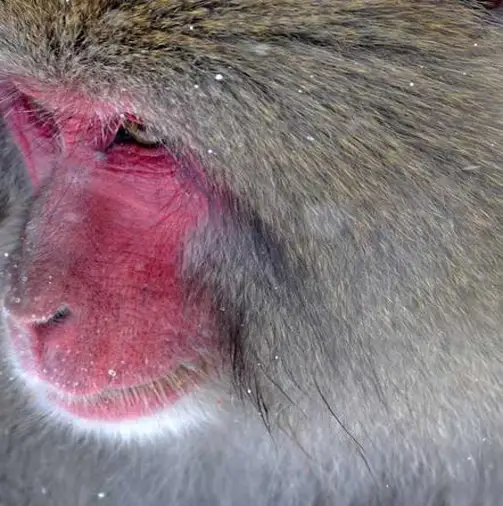
결론
노트북 분실은 누구에게나 발생할 수 있는 불행한 일이지만, 사전 예방 조치를 취하고빠르게 대응한다면 그 피해를 최소화할 수 있습니다. 위치 추적 기능과 원격 잠금 기능을 통해 노트북을 쉽게 찾고 데이터를 보호할 수 있는 방법들을 숙지하시기 바랍니다. 항상 데이터의 중요성을 잊지 마시고, 필요한 보안 조치를 사전에 준비해 두시기 바랍니다.
자주 묻는 질문과 답변
노트북을 잃어버렸을 때 가장 먼저 해야 할 일은 무엇인가요?
먼저 침착하게 상황을 점검하고, 노트북의 위치를 확인할 수 있는 원격 기능을 활용하세요.
‘내 장치 찾기’ 기능은 어떻게 활성화하나요?
Windows 설정에서 ‘개인정보 및 보안’ 메뉴로 가서 ‘내 장치 찾기’를 선택해 활성화하실 수 있습니다.
노트북의 위치를 어떻게 추적할 수 있나요?
Microsoft 계정에 로그인하여 ‘내 장치 찾기’를 선택하면 분실한 장치의 위치를 확인할 수 있습니다.
도난당한 노트북을 원격으로 잠글 수 있나요?
네, Microsoft 계정으로 로그인 후 ‘내 기기 찾기’에서 장치를 선택하고 잠금 기능을 활성화하여 데이터 보호가 가능합니다.
분실한 노트북을 어떻게 신고하나요?
가까운 경찰서에 방문하여 신고서를 작성하면 되며, 이는 보험 청구 시 중요한 증명 자료가 될 수 있습니다.